|
LET IT SNOW  LASCIA CHE NEVICHI LASCIA CHE NEVICHI 
qui puoi trovare qualche risposta ai tuoi dubbi. Se l'argomento che ti interessa non è presente, ti prego di segnalarmelo. Questo tutorial è stato realizzato con Corel2020 e tradotto con PSPX e PSP7, ma può essere realizzato anche con le altre versioni di PSP. Dalla versione X4, il comando Immagine>Rifletti è stato sostituito con Immagine>Capovolgi in orizzontale, e il comando Immagine>Capovolgi con Immagine>Capovolgi in verticale. Nelle versioni X5 e X6, le funzioni sono state migliorate rendendo disponibile il menu Oggetti. Con la nuova versione X7, sono tornati Rifletti>Capovolgi, ma con nuove varianti. Vedi la scheda sull'argomento qui Grazie ai creatori dei tubes che mettono a disposizione il loro lavoro in vari gruppi di condivisione. Rispetta il lavoro degli autori, non cambiare il nome del file e non cancellare il watermark.  traduzione francese qui traduzione francese qui Le vostre versioni qui Le vostre versioni qui Occorrente: Tubes e accessori a scelta. Il resto del materiale qui Per i tubes della mia versione grazie Gerry; il misted del paesaggio è mio (aggiunti nel materiale). (in questa pagina trovi i links ai siti dei creatori di tubes) Filtri: in caso di dubbi, ricorda di consultare la mia sezione filtri qui Filters Unlimited 2.0 qui Alien Skin Eye Candy 5 Impact - Glass qui  Animation Shop qui  Metti il preset Cliccando sul file una o due volte (a seconda delle tue impostazioni), automaticamente il preset si installerà nella cartella corretta. perchè uno o due clic vedi qui Apri la maschera in PSP e minimizzala con il resto del materiale. 1. Imposta il colore di primo piano con un colore scelto dal tuo materiale, per me #669ce4, e il colore di sfondo con il colore bianco. 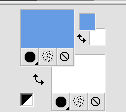 2. Scegli e apri uno dei globi. Questa sarà la base del tuo lavoro. Rinomina i livelli, dal basso, Raster 1 e Raster 2. Rimani posizionato sul livello superiore Raster 2. Selezione>Seleziona tutto. Selezione>Mobile. Selezione>Immobilizza. Livelli>Nuovo livello raster. Effetti>Effetti 3D>Ritaglio.  2. Effetti>Plugins>Alien Skin Eye Candy 5 Impact - Glass. Seleziona il preset glass©ILR e ok. 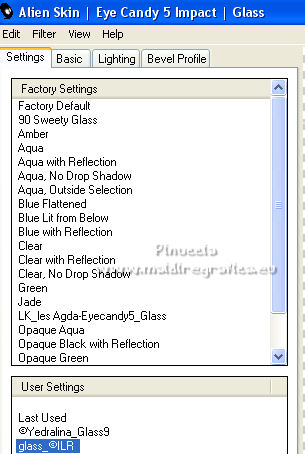 Selezione>Deseleziona. Attiva il livello inferiore. Immagine>Dimensioni tela - 1200 x 900 pixels.  è naturale che, se stai usando un altro globo, le dimensioni originali e i settaggi potranno variare Livelli>Nuovo livello raster. Livelli>Disponi>Sposta giù. Riempi  il livello con il colore di primo piano. il livello con il colore di primo piano.3. Livelli>Nuovo livello raster. Riempi  il livello con il colore bianco di sfondo #ffffff. il livello con il colore bianco di sfondo #ffffff.Livelli>Nuovo livello maschera>Da immagine. Apri il menu sotto la finestra di origine e vedrai la lista dei files aperti. Seleziona la maschera Silvie_Mask_Deco14.  Effetti>Effetti di bordo>Aumenta. Livelli>Unisci>Unisci gruppo. Livelli>Duplica. Immagine>Capovolgi. Livelli>Unisci>Unisci giù. Cambia la modalità di miscelatura di questo livello in Luce diffusa.  4. Livelli>Nuovo livello raster. Selezione>Seleziona tutto. Apri la tua immagine di sfondo e vai a Modifica>Copia. Torna al tuo lavoro e vai a Modifica>Incolla nella selezione. Selezione>Deseleziona. Sposta  il tube sul lato destro o sinistro (dipende dal tube). il tube sul lato destro o sinistro (dipende dal tube).Livelli>Duplica. Immagine>Rifletti. Attiva il livello superiore. Apri il tube dell'albero e vai a Modifica>Copia. Torna al tuo lavoro e vai a Modifica>Incolla come nuovo livello. Spostalo  a destra (o a sinistra). a destra (o a sinistra).Effetti>Effetti 3D>Sfalsa ombra.  Livelli>Duplica. Immagine>Rifletti. 5. Apri i tube del o dei personaggi e vai a Modifica>Copia. Torna al tuo lavoro e vai a Modifica>Incolla come nuovo livello. Immagine>Ridimensiona, se e quanto necessario, tutti i livelli non selezionato. Regola>Messa a fuoco>Metti a fuoco. Effetti>Effetti 3D>Sfalsa ombra, con i settaggi precedenti. Apri il tube 6-5 e vai a Modifica>Copia. Torna al tuo lavoro e vai a Modifica>Incolla come nuovo livello. Immagine>Ridimensiona, al 55%, tutti i livelli non selezionato. Regola>Messa a fuoco>Metti a fuoco. Spostalo  in basso a sinistra. in basso a sinistra.Effetti>Effetti di riflesso>Specchio rotante.  Effetti>Effetti 3D>Sfalsa ombra, con i settaggi precedenti. 6. Attiva il livello Raster 2. Modifica>Copia. Modifica>Incolla come nuova immagine, e continua su questa immagine. Rinomina questo livello "1". Livelli>Duplica, 4 volte, e rinomina i livelli "2", "3", "4", "5". Attiva il livello "1". Selezione>Seleziona tutto. Selezione>Mobile. Selezione>Immobilizza. Livelli>Nuovo livello raster, e approfitta dell'image che si apre per nominare il livello "1". Apri l'immagine della neve "neige". Copia il livello "1". Torna all'immagine del globo e vai a Modifica>Incolla nella selezione. Attiva il livello "2". Livelli>Nuovo livello raster, e rinomina il livello "2". Torna all'immagine della neve e copia il livello "2". Torna al globo e vai a Modifica>Incolla nella selezione. Attiva il livello "3". Livelli>Nuovo livello raster, e rinomina il livello "3". Torna all'immagine della neve e copia il livello "3". Torna al globo e vai a Modifica>Incolla nella selezione. Attiva il livello "4". Livelli>Nuovo livello raster, e rinomina il livello "4". Torna all'immagine della neve e copia il livello "4". Torna al globo e vai a Modifica>Incolla nella selezione. Attiva il livello "5". Livelli>Nuovo livello raster, e rinomina il livello "5". Torna all'immagine della neve e copia il livello "5". Torna al globo e vai a Modifica>Incolla nella selezione. Selezione>Deseleziona. Su ogni livello neve  Livelli>Unisci>Unisci giù (con il corrispondente livello del globo) e avrai questo  Salva l'immagine in formato PSP Animation Shop  8. Torna al tuo lavoro e al livello Raster 2. Ripeti l'Effetto Sfalsa ombra su questo livello e sul livello Raster 1.  Chiudi tutti i livelli fino al livello del globo.  Livelli>Unisci>Unisci visibile. Livelli>Visualizza>Tutto. Chiudi i due livelli superiori e attiva il livello inferiore.  Livelli>Unisci>Unisci visibile.  9. Livelli>Visualizza>Tutto. Immagine>Ridimensiona, al 75%, tutti i livelli selezionato. Immagine>Dimensioni tela - 950 x 725 pixels.  10. Livelli>Nuovo livello raster. Livelli>Disponi>Porta sotto. Riempi  il livello con il colore di primo piano. il livello con il colore di primo piano.Effetti>Plugins>Filters Unlimited 2.0 - Buttons & Frames - Glass Frame 2. 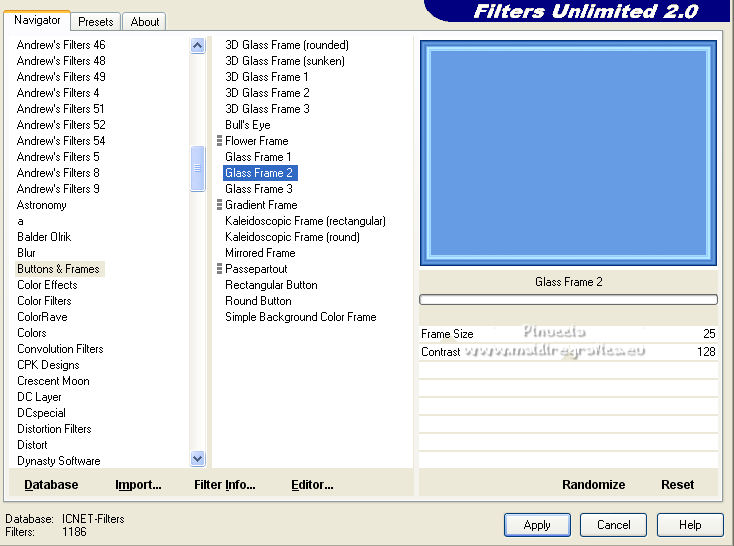 Attiva il livello soprastante. Livelli>Unisci>Unisci giù. Attiva il livello superiore. Livelli>Nuovo livello raster. Selezione>Seleziona tutto. Selezione>Modifica>Contrai - 25 pixels. Effetti>Effetti 3D>Ritaglio.  Selezione>Deseleziona. Livelli>Unisci>Unisci giù. Firma il tuo lavoro su un nuovo livello. Livelli>Unisci>Unisci giù. 11. Animazione. Attiva il livello inferiore e vai a Modifica>Copia. Apri Animation Shop e vai a Modifica>Incolla>Incolla come nuova immagine. Modifica>Duplica e ripeti finché non avrai una animazione composta da 5 fotogrammi. Clicca sul primo fotogramma per selezionarlo. Modifica>Seleziona tutto. 12. Apri l'immagine del globo che hai salvato al punto 7. Immagine>Ridimensiona, al 75%. Modifica>Seleziona tutto. Modifica>Copia. Attiva il tuo lavoro e vai a Modifica>Incolla>Incolla nel fotogramma selezionato. Posiziona correttamente il globo sulla base e, quando sei certo di aver trovato la posizione corretta, clicca con il tasto sinistro del mouse per applicare. 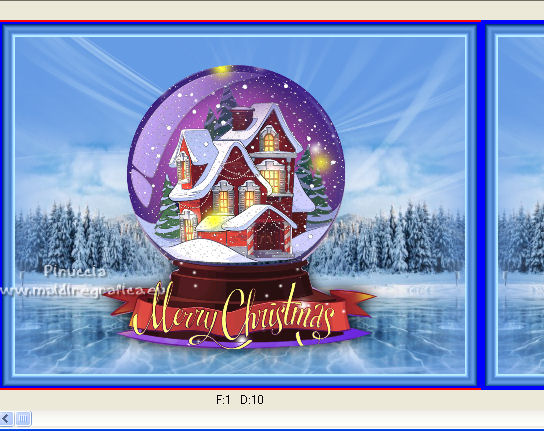 13. Torna in PSP. Attiva il livello Uniti  Modifica>Copia. Torna in Animation Shop e vai a Modifica>Incolla>Incolla come nuova animazione. Modifica>Duplica e ripeti finché non avrai una animazione composta da 5 fotogrammi. Modifica>Seleziona tutto. Modifica>Copia. Attiva il tuo lavoro e vai a Modifica>Incolla>Incolla nel fotogramma selezionato. Posiziona correttamente l'immagine al centro, facendo attenzione al bordo del globo  14. Torna in PSP. Attiva il livello superiore  Modifica>Copia. Torna in Animation Shop e vai a Modifica>Incolla>Incolla come nuova animazione. Modifica>Duplica e ripeti finché non avrai una animazione composta da 5 fotogrammi. Modifica>Seleziona tutto. Modifica>Copia. Attiva il tuo lavoro e vai a Modifica>Incolla>Incolla nel fotogramma selezionato. Posiziona correttamente l'immagine al centro.  Controlla il risultato cliccando su Visualizza  e salva in formato gif. e salva in formato gif.Per i tubes di questo esempio grazie Wieske, Tine, Valy   Se hai problemi o dubbi, o trovi un link non funzionante, o anche soltanto per un saluto, scrivimi. 20 Novembre 2021 |